
pdf批量替换文字 PDF Replacer Pro v1.8.0 中文专业免费版 附安装教程
- 大小:49.84MB
- 分类:文本文字
- 环境:Windows
- 更新:2020-06-07
热门排行
简介

pdf批量替换文字 PDF Replacer Pro 专业免费安装版(附安装教程) 是基于Windows的PDF文本替换软件实用程序。使用此方便的工具,您可以轻松地用新文本替换多个PDF文档中的文本,还可以修改替换后的文本字体和文本修饰,例如粗体,斜体,下划线和直行。如果您只想替换某些PDF页面中的文本而不是整个PDF文档,则PDF Replacer还提供了页面范围选项,该选项使您可以仅替换所选页面。除英语,德语和法语外,PDF替换器还支持几乎所有国家/地区以50多种语言创建的PDF。
这个出色的工具还具有单词/短语列表导出和导入功能。用户可以轻松地将替换词列表保存到CSV或TXT文件中,并在下次使用PDF替换器时将其加载到列表中。最新的新版本已添加了“ 突出显示文本”和“更改文本颜色”功能。现在,您可以批量显示数十个PDF文件中的文本,并将PDF文本颜色更改为您喜欢的颜色。
今天脚本之家小编给大家分享的pdf批量替换文字PDF Replacer Pro专业免费版,此版本只需要简单的复制粘贴即可免费使用专业版本。下面有详细的安装教程。
PDF Replacer(PDF批量替换文字器) 多语中文安装版

功能特色
批量替换PDF中的敏感词
如果您的PDF文档包含不想让读者查看的敏感单词,则可以使用PDF替换程序将单词替换为“ *”或空格“”。
批量替换PDF中的个人或品牌名称
例如,如果您需要在所有PDF文件中替换一个人的姓名或公司品牌名称,则只需在“查找”字段中输入姓名,然后在“替换为”字段中输入新名称,然后单击“立即替换”按钮。
批量更改PDF内容中的日期和时间
PDF替换程序还使您可以轻松更新PDF文件中的日期和时间文本。在“查找”字段中输入旧的日期和时间(当然,请匹配PDF文件中的日期和时间文本),然后在“替换为”字段中输入最新的日期和时间,然后开始替换。
批量删除PDF中的单词或句子
在“查找”(Find)文本框中输入单词或句子,在“替换为”(Replace With)中将其保留为空白,然后启动任务以擦除单词或句子。
突出显示多个PDF文件中的PDF文本
PDF替换器使您可以批量突出显示多个PDF文件中的PDF文本。打开“设置”窗口,选中“突出显示”框,然后单击颜色框以选择突出显示颜色。如果只需要突出显示文本而不进行替换,则可以将相同的单词放入替换列表中。
更改PDF文字颜色
打开“设置”窗口,然后选中“文本颜色”框,然后单击颜色框以选择文本颜色。您可以将相同的单词放入“查找”和“替换为”列表中,仅更改文本颜色而不替换文本。
注意事项
注意1:PDF格式不是正常的可编辑格式,但是,它是从虚拟打印机生成的输出格式。因此,为了确保替换后的PDF布局保持不变,PDF Replacer需要详细分析结构,因此处理速度可能不如word或TXT文件搜索和替换功能那样快,但是程序将执行最好保持原始布局。
注意2:PDF替换程序只能替换文本PDF中的文本。由图像生成的PDF文件(如“扫描的PDF”)不能由PDF Replacer处理,因为它不包含任何文本信息,而仅包含图像。
专业版安装教程
1.在脚本之家下载后,双击“PDF Replacer Pro v***.exe”开始安装软件,如图

2.选择使用语言,点击确定,如图

3.进入安装向导,点击下一步,如图
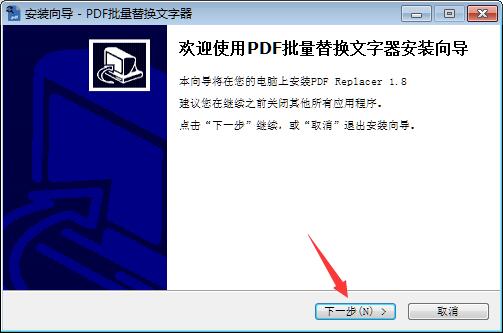
4.选择安装目录,默认目录:C:\Program Files (x86)\PDF批量替换文字器;脚本之家小编建议大家不要将软件安装在C盘,可以选择其他盘安装,如图
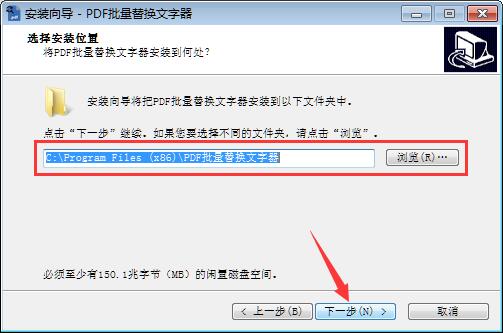
5.勾选创建桌面快捷方式,点击下一步,如图
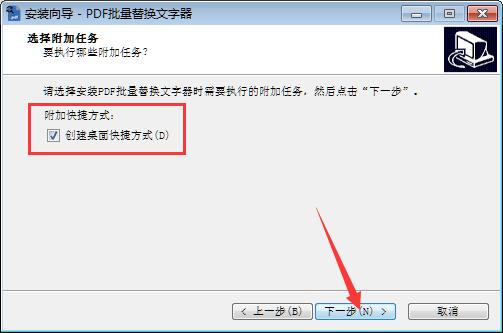
6.点击安装,如图
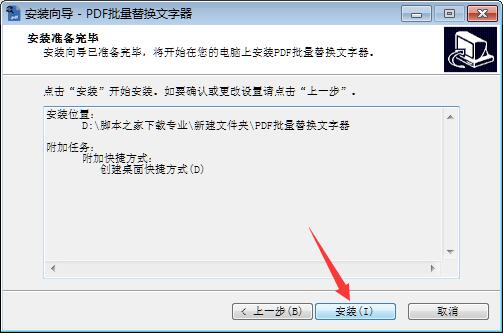
7.等待安装完成,如图
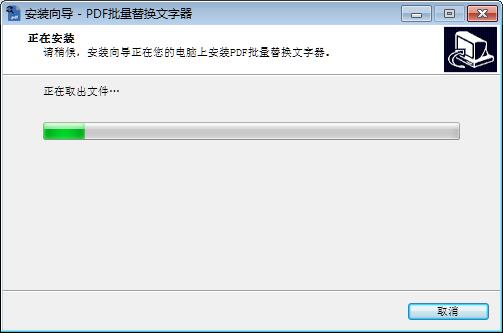
8.安装完成,先不要运行软件,如图
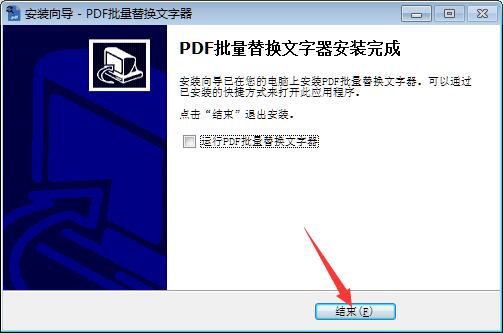
9.将crack文件夹中的 prsound.dll 复制到路径
C:\Users\USERNAME\AppData\Roaming
USERNAME (指的当前用户名)
例如 C:\Users\Administrator\AppData\Roaming
目录里替换原文件即可
(users 是用户的意思,脚本之家小编是先打开C盘,在C盘中找到用户,然后是 Administrator ---APPdate---roaming),如图


10.选择复制和替换,如图

11.安装完成,如图

中文设置教程
1.如果大家安装后想改变使用语言,可以在软件的左上角找到“language”,并且点击它,如图
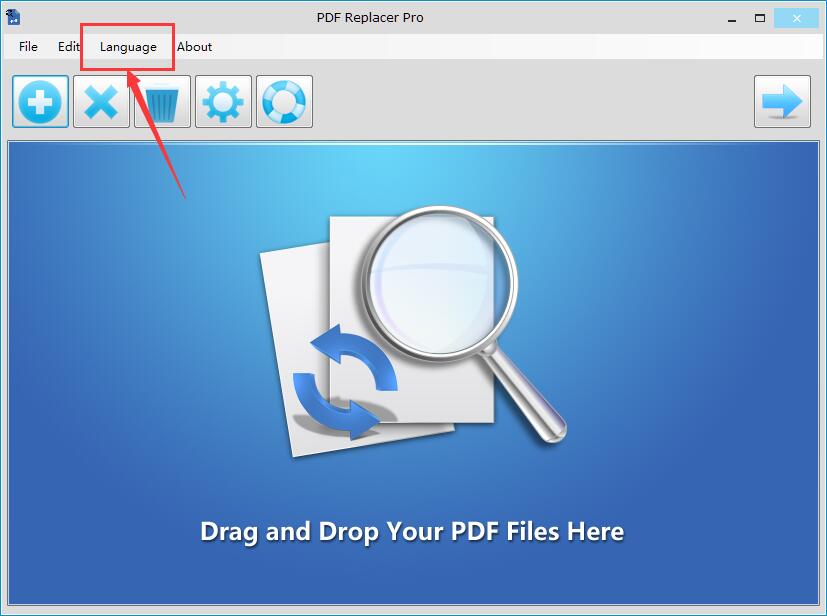
14.选择简体中文,如图
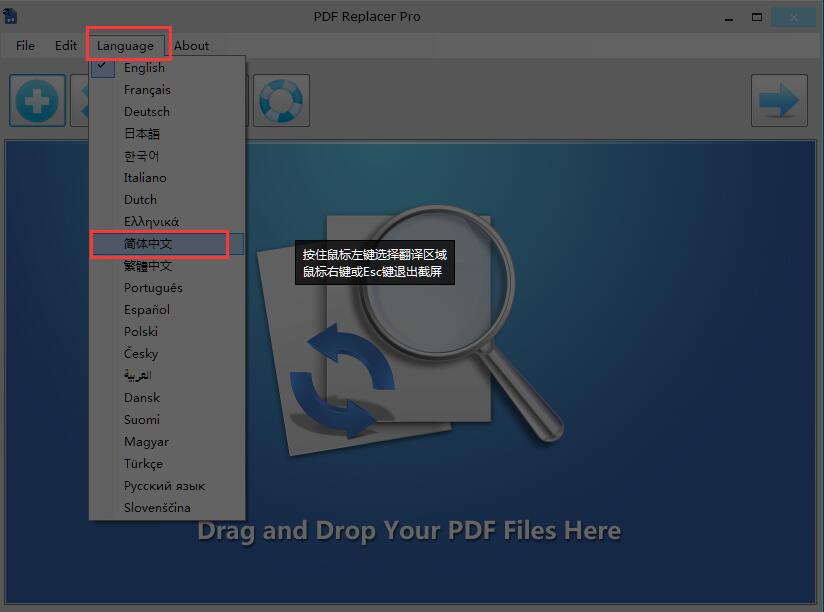













 chrome下载
chrome下载 知乎下载
知乎下载 Kimi下载
Kimi下载 微信下载
微信下载 天猫下载
天猫下载 百度地图下载
百度地图下载 携程下载
携程下载 QQ音乐下载
QQ音乐下载